"원격 컴퓨터". 인터넷을 통한 컴퓨터 원격 액세스
원격 액세스 응용 프로그램에서 허용많은 문제를 해결하십시오. 이전에는 이러한 제품이 독점적으로 기업 네트워크에 사용되었지만 최근에는 비 전문가들 사이에서 널리 보급되었습니다. 이 기사에서는 컴퓨터에 원격으로 액세스하기위한 프로그램의 개요를 제공합니다.
일반 정보
원격 연결을 원격과 비교하십시오.관리. 즉, PC를 관리하려면 아파트를 나갈 필요가 없습니다. 대다수의 IT 직원이 출장을 필요로하지 않기 때문에이 경우 대기업은 비용을 절감합니다.

여행을 가다 보면 PC 또는 노트북에 응용 프로그램을 설치할 수 있습니다. 먼 거리에서도 중요한 문서를 복사 할 수 있습니다.
모든 장소 제어
이 유틸리티에는 두 가지 작동 모드가 있습니다.관리 및 검색. 첫 번째는 PC 제어를 가로 채기 위해 설계되었으므로 클라이언트 컴퓨터에 대한 전체 원격 액세스 권한을 얻을 수 있습니다. 두 번째는 화면에서 일어나는 일만 표시하며 감시는 수행되고 숨길 수 있습니다.

이 도구의 확실한 이점 -두 대 이상의 컴퓨터를 동시에 관리 할 수있는 가능성. 동시에 한 번에 여러 컴퓨터에 종료 또는 다시로드 명령을 보낼 수 있습니다.
또 다른 흥미로운 특징은 구현입니다.일반 버퍼의 원격 PC에서 파일을 복사하면 관리 PC에 파일을 삽입 할 수 있으며 반대의 경우도 마찬가지입니다. 텍스트와 그래픽 요소를 사용한 작업은 비슷합니다. 또한 언제든지 원격 컴퓨터에 메시지를 보낼 수 있습니다.
연결하는 방법
머신 간의 연결을 설정하는 방법은 무엇입니까? Anyplace Control은 다음 세 가지 옵션을 제공합니다.
- IP 연결. 고전적인 방법. 관리를 위해 클라이언트 PC는 관리자와 동일한 로컬 네트워크에 있거나 외부 고정 IP 주소를 가져야합니다.
- 계정 연결. 이를 구현하려면 소프트웨어 제조업체의 공식 웹 사이트에 등록해야합니다. 그 후에 모든 PC를 계정에 추가하십시오. 이 접근법의 주요 이점은 IP 주소가 동적 인 경우에도 인터넷을 통해 원격 컴퓨터 제어를 수행 할 수 있다는 것입니다.
- ID 별 연결에는 사용자가 필요하지 않습니다.유틸리티를 설치하십시오. 설치 패키지를 다운로드 한 후 "시작"옆의 확인란을 선택하십시오. "ID"와 "Password"열이있는 창이 화면에 나타납니다. 관리자의 모든 데이터를 관리자에게 전송해야하며 응용 프로그램 메뉴에서 "ID로 연결"항목을 선택하고받은 정보를 입력해야합니다.
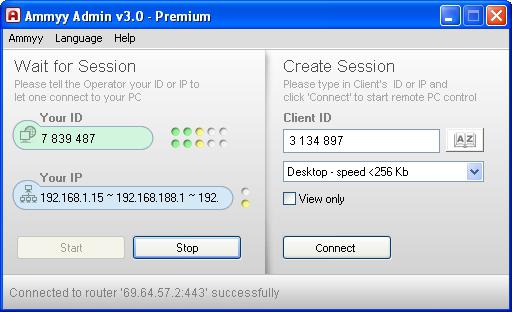
Ammyy Admin
Ammyy Admin은 설치하지 않고도 작업 할 수 있습니다. 이 유틸리티는 거대한 기능과 명확한 인터페이스를 결합합니다. 가정용의 경우이 도구는 무료입니다. 지원되는 OS 중에는 Windows, BSD 및 Linux가 있습니다.
기본 창은 두 개의 모듈로 구성됩니다.클라이언트 및 이동 통신사. 연결은 무작위로 생성 된 ID로 이루어 지지만 IP 주소를 사용할 수도 있습니다. 클라이언트 부분은 언제든지 완료 할 수 있습니다. 이렇게하면 인터넷을 통한 원격 컴퓨터 제어가 금지됩니다.
응용 프로그램에는 주소록이 있습니다. 그것은 당신이 연결할 수있는 컴퓨터를 추가합니다. 쉽게 탐색 할 수 있도록 PC를 그룹으로 결합하고 주소 순서를 변경하며 새 연락처를 수동으로 추가하는 기능이 사용자에게 제공됩니다. 그러나 사용자가 온라인 상태인지 여부는 추적 할 수 없습니다.
기본 작동 모드
Ammyy Admin에는 몇 가지 연결 모드가 있습니다.
- 데스크톱 - 데스크톱 관리를 완전히 차단합니다.
- 파일 관리자. 컴퓨터간에 파일을 전송하십시오.
- Microsoft RDP. Windows에 내장 된 원격 관리 도구 실행
- 음성 채팅.
- 속도 테스트. 네트워크 속도를 확인하십시오.
RDP의 경우 설정이표준 Windows 대화 상자 및 유틸리티에 내장 된 도구가 있습니다. "네트워크"탭을 사용하면 원격 컴퓨터가 인터넷에 저속으로 연결되어있는 경우에 유용한 코덱 및 색상 해상도를 선택할 수 있습니다.

Supremo 원격 데스크톱
Supremo Remote Desktop - 편리한 휴대용사용자에게 원격 지원을 제공하기 위해 특별히 작성된 유틸리티입니다. 이 프로그램은 Windows 제품군의 운영 체제를 제어하는 경우에만 작동합니다.
응용 프로그램을 설치할 필요가 없습니다. 다운로드는 개발자 사이트에서 절대적으로 무료입니다. 시작하기 전에 두 컴퓨터에서 프로그램이 실행되고 있어야합니다. 전통적으로 서버와 클라이언트라는 두 가지 모드가 있습니다. 첫 번째 옵션을 시작하려면 "시작"버튼을 클릭하십시오. "사용자 인증 정보"필드에는 관리자가 연결해야하는 정보 (ID 번호 및 암호)가 들어 있습니다. 각 세션의 시작 부분에서이 값은 무작위로 생성됩니다.
사용자가 켜는 경우 묻기허가 없이는 동의없이 원격 컴퓨터에 로그온 할 수 없습니다. 이는 무단 액세스로부터 최상의 보호입니다. 관리 PC의 호스트에 연결하려면 표제 "파트너"아래의 열에 식별자를 입력하십시오. 또한 주소록에서 연락처를 선택할 수 있습니다.
Supremo 원격 데스크톱 및 파일에서 사용 가능매니저. 두 개의 패널이있는 고전적인 TotalCommander와 비슷합니다. 클라이언트 컴퓨터로 문서를 다운로드하여 서버로 전송할 수 있습니다. 모니터링 모드 및 음성 채팅은 제공되지 않습니다.

TeamViewer
원격 액세스를위한 최상의 프로그램 설명컴퓨터에 TeamViewer를 우회 할 수 없습니다. 기업 외부에서 사용하기 위해이 도구는 완전히 무료입니다. 이 프로그램은 널리 사용되는 운영 체제의 제어뿐만 아니라 iOS 및 Android를 실행하는 휴대 전화 또는 태블릿에 설치할 수 있습니다. 설치가 필요없는 QuickSupport 솔루션은 즉시 작업에 적합합니다.
유틸리티의 전체 버전은 클라이언트와 운영자 파트를 모두 제공합니다. 인터페이스는 "회의"및 "원격 제어"라는 두 개의 탭이있는 단일 창으로 구현됩니다.

원격 관리
사용자는고유 한 ID 번호 (PC 식별에 필요함) 및 암호 (임의로 생성하거나 독립적으로 설정할 수 있음) 관리자는 이러한 값을 알고 있으면 인터넷을 통해 컴퓨터에 원격으로 액세스 할 수 있습니다.
몇 가지 연결 모드를 사용할 수 있습니다.
- 관리 : 통제의 완전한 차단. 그러나 현재 사용자가 차단되지 않아 불편을 겪을 수 있습니다. 모든 작업은 단일 창에서 수행됩니다. 이 경우 해상도, 배율, 모니터 간 전환을 변경할 수 있습니다.
- 파일 전송. 이 유형의 다른 많은 프로그램과 마찬가지로 TeamViewer는 고전적인 두 창 관리자를 사용합니다. 모든 표준 작업 (삭제, 복사, 이동, 폴더 생성, 이름 변경)을 사용할 수 있습니다.
- VPN. 이 모드는 가상 LAN의 구성을 위해 만들어졌습니다. 공유 디렉토리 또는 액세스 장치를 보는 데 사용할 수 있습니다.
컨퍼런스
이 탭은블리츠 회의 조직 또는 이미 설립 된 회의에 연결. 무료 버전에는 25 명이 참여할 수 있습니다. 음성 및 화상 통신을 사용하여 화면을 시연하고 AVI 형식으로 세션을 기록 할 수 있다는 점은 주목할 가치가 있습니다. 화이트 보드 기능은 학교 게시판과 유사하며 그리기에 사용됩니다.
장치에 빠르고 쉽게 액세스하려면간단하게 TeamViewer에서 "Contacts"모듈이 추가되었습니다. 또한 원격 컴퓨터에 메시지를 보내 개인 또는 그룹 채팅을 만들 수 있습니다.
모든 수신 및 발신 트래픽이 암호화됩니다.유틸리티. 한 PC에서 다른 PC로 전송 된 문서에는 디지털 서명이 첨부됩니다. 최종 사용자가 이에 동의하지 않는 한 파일을 전송할 수 없습니다.

UltraVNC
이 프로그램의 주요 이점은 상업적 용도로도 절대적으로 무료라는 것입니다. 동시에 많은 유료 아날로그가 기능면에서 열등합니다.
유틸리티의 서버 부분에 대한 매우 흥미로운 설정. PC에 존재 여부를 숨기려면 구성 대화 상자를 불러와 사용자의 권한을 제한하십시오. 이 경우 프로그램을 닫거나 매개 변수를 변경할 수있을뿐 아니라 실행 중인지 여부도 확인할 수 있습니다.
나는 행정 수단,UltraVNC로 구현되어 최종 사용자가 원하지 않더라도 불필요한 질문없이 원격 PC를 제어 할 수 있습니다. 왜 홈 네트워크에서이 수준의 컴퓨터에 원격 액세스해야하는지 생각하기는 어렵지만 수십 대의 컴퓨터 성능을 모니터링하는 시스템 관리자에게는 UltraVNC가 반드시 필요합니다. 위에 설명 된 기능 외에도 응용 프로그램에는 클라이언트 PC에 연결 한 직후에 키보드와 마우스를 잠그는 기능이 있습니다. 그것이 활성화되면 아무도 작업 과정에서 작업자를 막을 수 없습니다.
유틸리티에는보기 전용 모드도 있습니다. 켜져 있으면 관리자 만 화면을 볼 수 있습니다. 이 경우, 그 존재를 탐지하는 것이 제외됩니다.
서버 PC의 모든 주요 컨트롤보기 창의 상단에 위치하고 있습니다. 그들의 도움으로, 당신은 쉽게 "유혹"화면에 사진이 고객과 개인 서신을 열거 나 파일을 실행하면 데이터를 업데이트하기 위해 "시작"메뉴를 열고, 원격 컴퓨터 정보 바로 가기 CTRL + ALT + DEL, 전체 화면 및 창 모드 사이를 전환 할 수 보낼 수 있습니다 관리자.
</ p>


